Il ne fait aucun doute que tous les textes qui font partie de ce projet multimédia dont nous parlons, peuvent être considérés comme des éléments clés. Mais avec tout et avec lui, nous avons la possibilité, en ces temps, d’utiliser de nombreux autres objets pour concevoir des présentations plus frappantes ou intéressantes. Un exemple clair de tout cela se trouve avec l’application que nous avons mentionnée, PowerPoint. Il fait partie du populaire Suite bureautique et pourrait être considéré comme la référence dans ce secteur du logiciel.
Ici, nous pouvons utiliser, pour faire partie de vos diapositives, des éléments supplémentaires tels que des photos, des vidéos, L’art des mots, diagrammes, graphique beaucoup plus. Mais dans ces lignes, nous voulons nous concentrer sur un type d’élément que nous pouvons également intégrer dans notre projet et qui retiendra sûrement votre attention. Plus précisément, nous nous référons à la possibilité d’ajouter des dessins ou des textes qui faisons à main levée et intégrez-les à la présentation.
Comme vous pouvez l’imaginer, ces ajouts nous permettront de pointer certains éléments ou simplement de dessiner avec le pointeur de la souris ce dont nous avons besoin dans le projet. Comme il ne pouvait en être autrement, le programme Microsoft lui-même nous offre une série d’outils très utiles pour ces tâches et ainsi effectuer dessins à main levée à partir de Microsoft PowerPoint.
Ajouter des conceptions à main levée à partir de PowerPoint
Il est vrai que nous pouvons insérer certains dessins et même des photographies que nous avons dans certains fichiers dans nos présentations à partir de ce programme. Mais dans certaines occasions ou types de projets ici, des dessins, des textes ou des éléments à main levée peuvent être la meilleure option. C’est précisément pour tout cela que nous allons parler de la façon dont vous pouvez atteindre cet objectif.
La première chose que nous faisons est de nous placer dans faire glisser que la présentation sur laquelle nous souhaitons dessiner à main levée Ensuite, nous examinons les options de l’interface principale du programme et nous allons dans le menu appelé Draw.
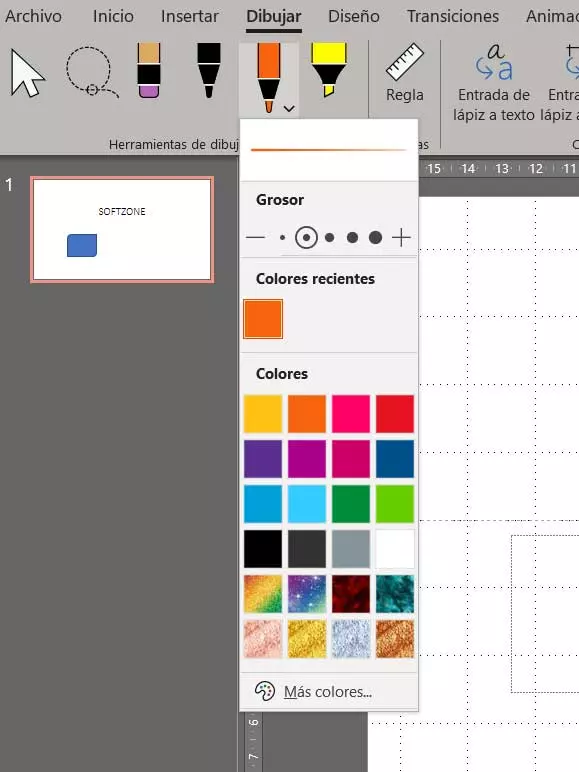
Comme nous l’avons mentionné précédemment, nous trouvons ici quelques outils sous la forme de feutres Oui des crayons qui agissent comme des éléments physiques à dessiner. Cela nous permet de choisir celui qui nous intéresse le plus dans chaque cas, ainsi que la couleur en question que nous allons utiliser pour dessiner nos dessins sur la diapositive correspondante. On retrouve ici un stylo surligneur, et deux stylos qui nous permettent de choisir la couleur et l’épaisseur de la mise en page.
En parallèle, le programme de présentation multimédia met à notre disposition un élément pour effacer ces dessins à main levée si nous en avons besoin. Nous avons également une fonction de boucle qui nous aide à sélectionner les traits nous avons fait ici et ainsi pouvoir interagir rapidement avec eux.
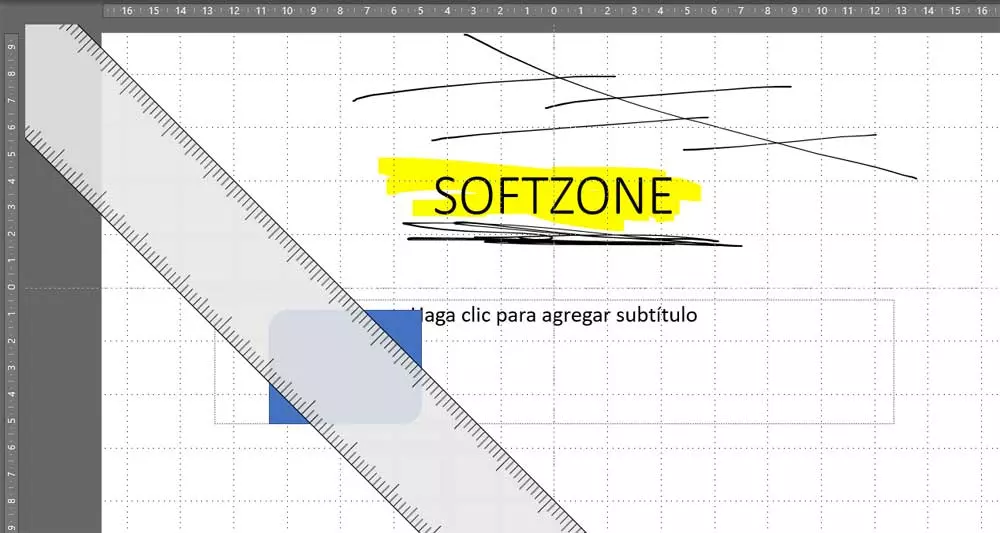
Afin de nous faciliter un peu les choses, nous avons également trouvé une règle. Nous pouvons l’activer ici et le déplacer autour de la diapositive pour servir de guide. Tout cela nous sera d’une grande aide lors du dessin à main levée et de la création d’éléments graphiques originaux.
Cet article vous a plut ? Alors continuons avec ces 20 logiciels indispensables pour votre PC en vidéo :




